Skrivardrivrutin
En skrivardrivrutin är en programvara som omvandlar data från det format som används i en dator till det format som behövs för en särskild skrivare. Vanligen är det här formatet ett kommandospråk för skrivare eller ett sidbeskrivningsspråk.
Skrivardrivrutinerna för följande version av Windows
® och Macintosh
® finns på den medföljande cd-romskivan. Du kan även ladda ner den senaste skrivardrivrutinen för de följande operativsystemen från Brother Solutions Center på
http://solutions.brother.com
Installationsanvisningar för installation av skrivardrivrutinen till Windows
® och Macintosh
® finns i snabbguiden.
För Windows® 95/98/Me, Windows NT® 4.0 och Windows® 2000/XP
- Windows-skrivardrivrutin (drivrutin som är kompatibel med Hewlett-Packard LaserJet laserskrivare) (till HL-2070N)
- Brother GDI-skrivardrivrutin för Windows® (till HL-2030 och HL-2040)
- Allmän PCL-drivrutin (Vi rekommenderar vår allmänna PCL-drivrutin för användare av Citrix® MetaFrame®-, Windows® Terminal Server-miljöer och andra Windows NT 4.0®- och Windows® 2000/XP-nätverksmiljöer. Denna drivrutin stödjer endast grundläggande utskriftsfunktioner.) (Till HL-2070N: för Windows NT® 4.0 och Windows® 2000/XP.)
För Macintosh®
- Brother Laser-drivrutin för Macintosh®
För Linux
 Obs Obs |
|
|
|
|
|
|
|
|
|
|
|
|
|
|
|
|
|
|
|
(Till HL-2030 och HL-2040)
|
|
|
|
|
|
|
Mac OS® X 10.2.4 eller senare
|
|
|
|
|
Linux (Mandrake 9.1, Red Hat 9.0, SuSE Linux 8.2,
Debian 3.0r1)
|
|
|
|
|
När du skriver ut från datorn kan du ändra följande skrivarinställningar.
- Infoga kommando/fil*1*2*3
- Justering av utskriftssvärta*1
- Utskrift av felmeddelanden*1
*1 Dessa inställningar finns inte tillgängliga i Brother Laser-drivrutinen till Macintosh
®.
*2 Dessa inställningar finns inte tillgängliga för Windows NT
® 4.0 och Windows
® 2000/XP.
*3 Dessa inställningar finns inte tillgängliga för HL-2030 och HL-2040.
För Windows®
Funktioner i skrivardrivrutinen
Du kan också ändra inställningar genom att klicka på illustrationen på vänster sida av fliken
Grundläggande i dialogrutan
Egenskaper.
För ytterligare information, se
Hjälp-texten i skrivardrivrutinen.
 Obs Obs |
|
Skärmbilderna i det här avsnittet kommer från Windows
® XP. Skärmbilderna i din dator varierar beroende på vilket operativsystem du använder.
Fliken Grundläggande
 Obs Obs |
|
Om du använder Windows
® 2000 eller XP kan du komma till fliken
Grundläggande genom att klicka på
Utskriftsinställningar... på fliken
Allmänt på skärmen
Egenskaper för skrivare.
Om du använder Windows NT
® 4.0 kan du komma till fliken
Grundläggande genom att klicka på
Dokumentstandard... i
Arkiv-menyn i mappen
Skrivare.
Fliken Avancerat
 Obs Obs |
|
Om du använder Windows
® 2000 eller XP kan du komma till fliken
Avancerat genom att klicka på
Utskriftsinställningar... på fliken
Allmänt på skärmen
Egenskaper för skrivare.
Om du använder Windows NT
® 4.0 kan du komma till fliken
Avancerat genom att klicka på
Dokumentstandard i
Arkiv-menyn i mappen
Skrivare och fax.
Ändra inställningarna på fliken genom att klicka på följande ikoner:
- Utskriftskvalitet
- Duplex
- Vattenstämpel
- Sidformat
- Enhetsval
Välj inställningar för upplösning, tonerbesparingsläge och utskrift eller gråskaleutskrift.
Du kan ändra upplösning på följande sätt:
Du kan minska driftskostnaderna genom att använda tonerbesparing, vilket minskar utskriftens täthet.
Du kan ändra utskriftsinställningen manuellt.
Om du väljer
Auto görs en utskrift med de utskriftsinställningar som är bäst lämpade för ditt utskriftsjobb.
Du kan ändra inställningarna manuellt genom att välja
Manuell och klicka på
Inställning....
För användare av
Windows® 95/98/Me: ljusstyrka, kontrast och andra inställningar
.
För användare av Windows NT® 4.0 och Windows® 2000/XP: skrivarens halvtoner, systemets halvtoner, förbättra gråskaleutskrifter.
Om du väljer
Manuell duplex visas dialogrutan för inställning av manuell duplexutskrift. Det finns sex slags fästriktningar för manuell duplexutskrift för varje orientering.
Om du markerar alternativet Bindning offset kan du även ange bindningens offsetvärde i tum eller millimeter.
Du kan sätta en logotyp eller text som vattenstämpel i dina dokument.
När du använder en bitmappfil som vattenstämpel kan du ändra storleken och placera vattenstämpeln var du vill på sidan.
När du använder text som vattenstämpel kan du ändra inställningarna för typsnitt, svärta och vinkel.
Du kan ändra skalan på den utskrivna bilden och välja alternativ för
Spegelvänd/Omvänd utskrift.
Du kan ställa in följande lägen för
Skrivarfunktion på den här fliken:
(Du kan gå till sidan för respektive
skrivarfunktion genom att klicka på funktionsnamnet i nedanstående lista.)
 Obs Obs |
|
Listan
Skrivarfunktion kan variera beroende på modellen.
Skrivaren sparar data för återutskrift (ny utskrift av samma data).
Du kan skriva ut ett dokument igen utan att skicka samma data en gång till från datorn. Om du vill göra en återutskrift ska du trycka på och hålla ned
Go-knappen i cirka fyra sekunder, till dess att alla lampor tänds i ordning (
Toner,
Drum,
Paper,
Ready).
 Obs Obs |
|
•
Återutskrifts-funktionen kan inte användas för flera kopior.
• Om du vill förhindra att andra personer kan skriva ut dina data med hjälp av återutskriftsfunktionen (Reprint) ska du ta bort markeringen i kryssrutan för
Använd Reprint i inställningarna för buffring.
Du kan slå PÅ eller AV snabbinställningsfunktionen. Ett litet fönster med alternativ visas på din dator. Där kan du ändra inställningarna för följande funktioner:
När skrivaren inte tar emot någon information inom en viss tidsperiod (timeout), försätts den i viloläge. Viloläget fungerar som om skrivaren vore helt avstängd. Det förvalda värdet för timeout är fem minuter. När
Intelligent viloläge väljs ändras värdet automatiskt till den lämpligaste perioden beroende på hur ofta skrivaren används. När skrivaren är i viloläge lyser inga lampor, men skrivaren kan fortfarande ta emot data från datorn. Om skrivaren tar emot en fil eller ett dokument för utskrift lämnar den viloläget och utskriften påbörjas. Du kan även aktivera skrivaren genom att trycka på
Go-knappen.
Viloläget kan stängas av. Stäng av viloläget genom att gå till fliken
Avancerat, välj
Enhetsval och sedan
Viloläge tid. Dubbelklicka på ordet
Viloläge tid på skärmen
Viloläge tid så visas funktionen
Viloläge tid AV. Klicka på
Viloläge tid AV om du vill förhindra att skrivaren går över till viloläget. Funktionen
Viloläge tid AV kan döljas genom att du dubbelklickar en gång till på orden
Viloläge tid på skärmen
Viloläge tid. Vi rekommenderar att du har funktionen för viloläge påslagen, för att spara ström.
Med det här alternativet rapporteras skrivarstatusen (eventuella fel som kan uppstå i skrivaren) under utskrift. Standardinställningen för statusövervakningen är av. Om du vill slå på statusövervakningen ska du gå till fliken
Avancerat, välja
Enhetsval och sedan
Statusövervakning.
Du kan spara en sida i ett dokument som ett makro i skrivarminnet. Dessutom kan du köra det sparade makrot – du kan alltså använda det sparade makrot som ett överliggande lager på valfritt dokument. Detta sparar tid och ökar utskriftshastigheten för information som används ofta, t.ex. formulär, företagslogotyper, brevhuvuden och fakturor.
Administratör (endast för användare av Windows® 95/98/Me)
Administratörer har behörighet att begränsa antal kopior och inställningar för skalning och vattenstämpel.
Ange lösenordet i den här rutan.
Klicka här för att ändra lösenord.
Låser antalet kopior, för att förhindra att man skriver ut flera kopior.
Låser aktuella inställningar för vattenstämpelalternativet, för att förhindra ändringar.
Låser skalningsinställningarna enligt figuren nedan.
Infoga kommando/fil (till HL-2070N: endast för användare av Windows® 95/98/Me)
Med detta alternativ kan du infoga data i ett utskriftsjobb.
Genom att använda denna funktion kan du göra följande:
• Infoga en utskriftsfil eller en tiff-formatsfil i ett utskriftsjobb.
• Infoga en textsträng i ett utskriftsjobb.
• Infoga ett makro, som sparas i skrivarminnet, i ett utskriftsjobb.
”Sidskydd” avser en inställning som reserverar extra minne för att skapa helsidesbilder.
Alternativen är AUTO, AV och skrivarens standardinställning.
Med sidskyddsfunktionen kan skrivaren skapa en helsidesbild som skrivs ut i minnet innan pappret fysiskt körs genom skrivaren. Använd denna funktion om bilden är mycket komplicerad och skrivaren måste vänta för att kunna bearbeta bilden före utskrift.
Datum: Anger datumformatet.
Justering av utskriftssvärta
Ökar eller minska utskriftstätheten.
Utskrift av felmeddelanden
Du kan välja om du vill att skrivaren ska rapportera problem via en sida med utskriftsfel eller ej. Om du vill ha information om felen,
Utskrift av felmeddelanden.
Alternativen är skrivarens standardinställning (PÅ), PÅ och AV.
Fliken Fackinställningar
Fliken Support
 Obs Obs |
|
Om du använder Windows
® 2000 eller XP kan du komma till fliken
Support genom att klicka på
Utskriftsinställningar... på fliken
Allmänt på skärmen
Egenskaper för skrivare.
Om du använder Windows NT
® 4.0 kan du komma till fliken
Support genom att klicka på
Dokumentstandard... i
Arkiv-menyn i mappen
Skrivare.
- Du kan se drivrutinsversionen.
- Du kan kontrollera aktuella drivrutinsinställningar.
- Du kan skriva ut sidan med skrivarinställningar och listan över interna fonter. (Listan över interna fonter är endast tillgänglig för HL-2070N.)
För Macintosh®
Den här skrivaren stödjer Mac OS
® 9.1 till 9.2 och Mac OS
® X 10.2.4 eller senare.
 Obs Obs |
|
Skärmbilderna i det här avsnittet kommer från Mac OS
® X 10.3.
Skärmbilderna i din Macintosh
® varierar beroende på vilket operativsystem du använder.
Utskriftsformat
Du kan ställa in
Pappersformat,
Riktning och
Storlek.
Skriv ut
Ställ in
Sidor per ark, Utskriftsriktning och
Ram.
Sidor per ark: Välj hur många sidor som ska visas på varje sida av pappret.
Utskriftsriktning: När du anger sidor per ark kan du också ange utskriftsriktningen.
Ram: Använd den här funktionen om du vill lägga till en ram.
Ställ in
Upplösning,
Papperstyp,
Tonerbesparing och övriga inställningar.
Du kan ändra inställningar genom att välja inställningen i listan
Utskriftsinställningar:
Du kan ändra upplösning på följande sätt:
Du kan ändra papperstyp på följande sätt:
Du kan spara in på driftkostnaderna genom att använda inställningen
Tonerbesparing, vilket minskar utskriftens täthet.
Avinstallera skrivardrivrutinen
Du kan avinstallera den skrivardrivrutin som har installerats genom att följa anvisningarna nedan.
 Obs Obs |
|
• Anvisningarna gäller dock inte om du installerade skrivardrivrutinen från Windows-funktionen Lägg till skrivare.
• Vi rekommenderar att du startar om din dator efter det att du har avinstallerat drivrutinerna, så att filer som användes under avinstallationen tas bort.
Skrivardrivrutin för Windows®
För Windows® 95/98/Me, Windows NT® 4.0 och Windows® 2000
- Klicka på Start och välj aktuell skrivare från Program.
- Välj Avinstallera.
- Följ anvisningarna på skärmen.
För Windows® XP
- Klicka på Start och välj aktuell skrivare från Alla program.
- Välj Avinstallera.
- Följ anvisningarna på skärmen.
Brother Laser-drivrutin för Macintosh®
För Mac OS® 9.1 till 9.2
- Öppna mappen Tillägg som finns i systemmappen på Macintosh HD.
- Dra samtliga nedanstående filer från mappen Tillägg till papperskorgen.
 Obs Obs |
|
Det kan finnas flera USB Print Driver(BRXXX)* och BR_PrintMonitor(BXX)*-tillägg med olika ändelser.
*”X” betecknar modellen på din maskin.
- Starta om din Macintosh®.
- När datorn har startats om kan du tömma papperskorgen.
För Mac OS® X 10.2.4 eller senare
- Koppla bort USB-kabeln mellan Macintosh-datorn och skrivaren.
- Starta om datorn.
- Logga in som ”Administratör”.
- Kör Skrivarkontroll (från Gå-menyn > Program > Verktygsprogram > Skrivarkontroll), välj den skrivare som du vill ta bort, och ta bort den genom att klicka på Radera.
- Klicka på namnet på din skrivare i skrivarlistan. Radera skrivaren i menyn Finder.
- Dra mappen HL-MFLPro (från Mac OS X 10.X > Library > Printers > Brother) till papperskorgen och töm sedan papperskorgen.
- Starta om din Macintosh®.

Obs
Obs
Obs
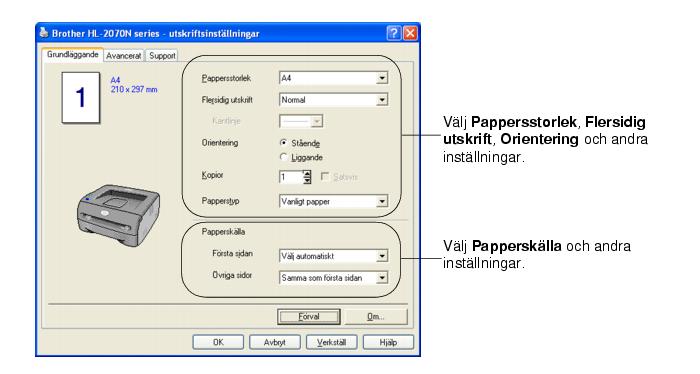
Obs
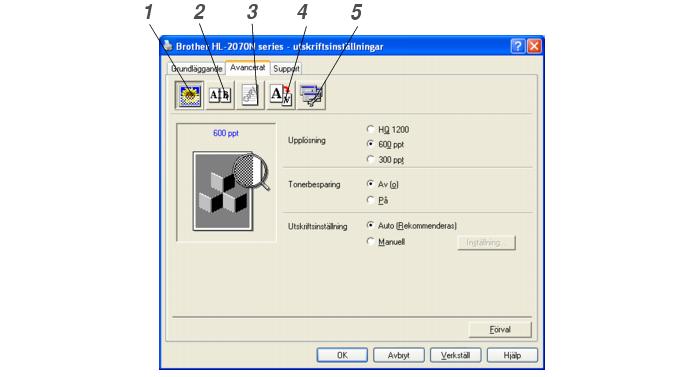 Du kan minska driftskostnaderna genom att använda tonerbesparing, vilket minskar utskriftens täthet.
Du kan minska driftskostnaderna genom att använda tonerbesparing, vilket minskar utskriftens täthet. (Du kan gå till sidan för respektive skrivarfunktion genom att klicka på funktionsnamnet i nedanstående lista.)
(Du kan gå till sidan för respektive skrivarfunktion genom att klicka på funktionsnamnet i nedanstående lista.)Obs
Obs
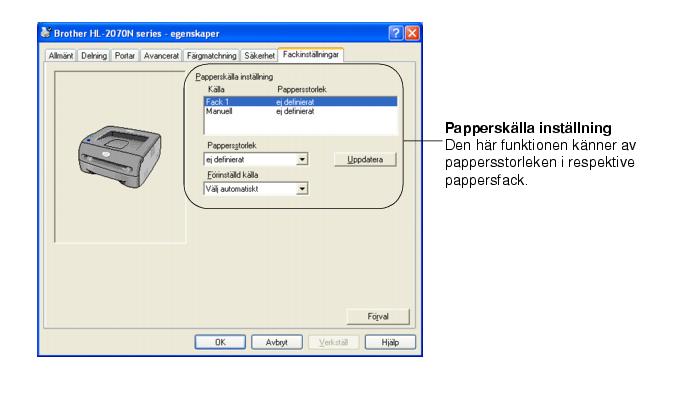
Obs
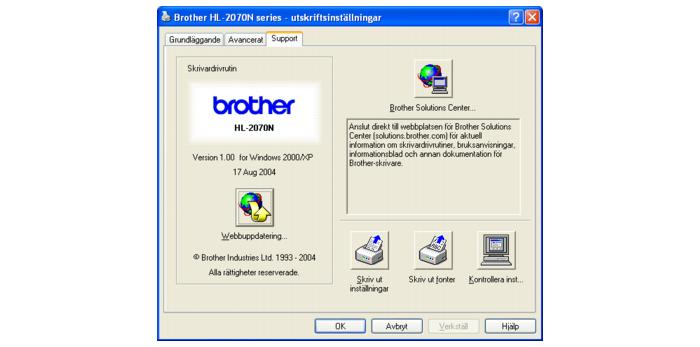
Obs


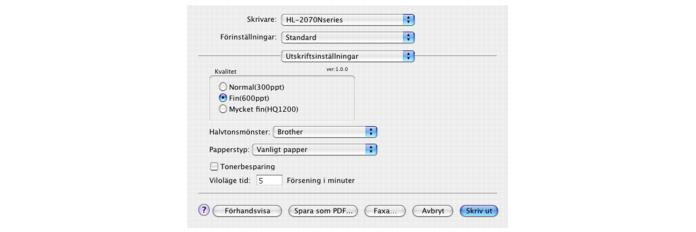 Du kan spara in på driftkostnaderna genom att använda inställningen Tonerbesparing, vilket minskar utskriftens täthet.
Du kan spara in på driftkostnaderna genom att använda inställningen Tonerbesparing, vilket minskar utskriftens täthet.Obs
Obs




